最近,我们的一位读者问我们如何将他们的 WordPress 网站提交给 Google 等搜索引擎。
搜索引擎是大多数网站的最大流量来源。这就是为什么确保他们可以轻松找到您的网站页面并对其进行排名很重要。
在本文中,我们将向您展示如何轻松地将您的网站提交给搜索引擎并开始为您的网站获取流量。
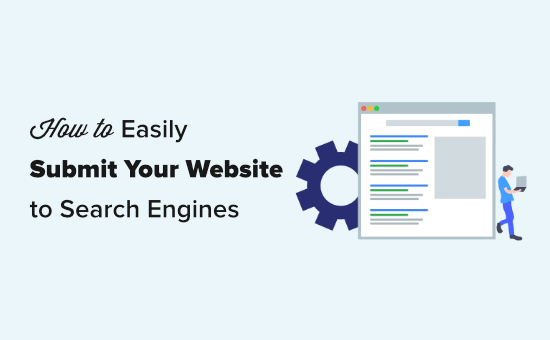
由于这是一本综合指南,因此请随时使用下面的快速链接直接跳转到本文中的不同部分。
- 为什么我应该将我的网站提交给搜索引擎?
- 如何将您的网站提交给 Google
- 如何使用多合一 SEO 创建 XML 站点地图
- 如何将您的网站提交到 Bing、Yahoo 和 DuckDuckGo
- 如何检查您的网站是否已被索引
- 您应该使用网站提交服务吗?
- 故障排除和常见问题解答
为什么我应该将我的网站提交给搜索引擎?
当您第一次创建 WordPress 网站时,并不严格要求将其提交给搜索引擎。这是因为如果其他网站上提到过您的网站,大多数搜索引擎机器人都可以自动找到您的网站。
然而,这可能需要一些时间。我们建议您手动提交您的网站,因为这将帮助您更快地被发现。
如果您刚刚开始新业务或博客,那么搜索引擎是免费网站流量的最重要来源。他们让您无需投入大量资金即可在线发展业务。
与广告的付费流量不同,自然搜索流量是免费的,您无需向搜索引擎付费即可获得该流量。
更重要的是,提交过程非常简单,免费,并且让您可以使用多种工具来帮助您以后发展业务。
话虽这么说,让我们来看看如何将 WordPress 网站提交给搜索引擎。
视频教程
https://www.youtube.com/embed/7baFljzpa10?version=3&rel=0&fs=1&showsearch=0&showinfo=1&iv_load_policy=1&wmode=transparent订阅 WPBeginner
https://www.youtube.com/subscribe_embed?usegapi=1&channel=wpbeginner&layout=default&count=default&origin=https%3A%2F%2Fwpbeginner.com&gsrc=3p&ic=1&jsh=m%3B%2F_%2Fscs%2Fapps-static%2F_%2Fjs%2Fk%3Doz.gapi.en.vQiXRrxCe40.O%2Fam%3DAQ%2Fd%3D1%2Frs%3DAGLTcCMBxIGVyXSdvvcs43a64yHt_P7dfg%2Fm%3D__features__#_methods=onPlusOne%2C_ready%2C_close%2C_open%2C_resizeMe%2C_renderstart%2Concircled%2Cdrefresh%2Cerefresh&id=I0_1448178294715&parent=https%3A%2F%2Fwpbeginner.com
如果您更喜欢书面说明,请继续阅读。
如何将您的网站提交给 Google
谷歌是地球上最大、最受欢迎的搜索引擎。对于大多数网站来说,谷歌通常是其最大的流量来源。
要将您的网站提交给 Google,您需要注册 Google Search Console。它是一款免费工具,可帮助网站所有者了解其网站在 Google 搜索结果中的表现。
注册是免费且简单的。只需访问Google Search Console网站并单击“立即开始”按钮即可。您可以使用现有的 Google 帐户登录或创建新帐户。
接下来,Google 会提示您输入您的网站域名。我们建议在此处使用 URL 前缀选项,因为它更容易验证。

选择此选项后,使用 HTML 标记方法验证您的网站并将其提交给 Google。
您只需单击 HTML 标记选项将其展开,然后单击“复制”按钮即可复制代码。
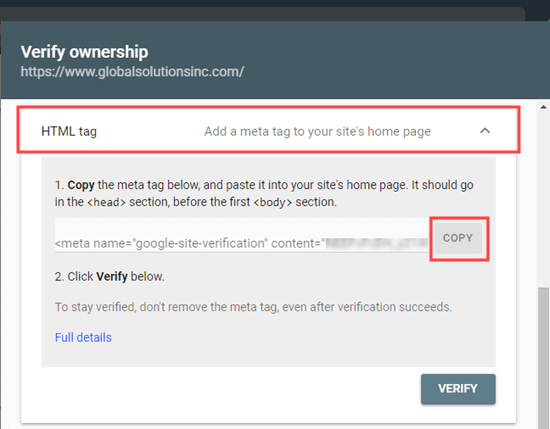
现在有多种方法可以将此代码添加到您的网站。我们将向您展示两种最简单的方法,您可以选择最适合您的一种。
1. 使用 All in One SEO 在 WordPress 中添加验证码
最简单的方法是使用All in One SEO,这是市场上最好的 WordPress SEO 插件。它允许您针对搜索引擎优化您的网站,而无需学习任何 SEO 术语。
首先,您需要安装并激活All in One SEO插件。有关更多详细信息,请参阅我们有关如何安装 WordPress 插件的分步指南。
接下来,您需要访问All in One SEO » General Settings » Webmaster Tools页面,然后单击“Google Search Console”选项。
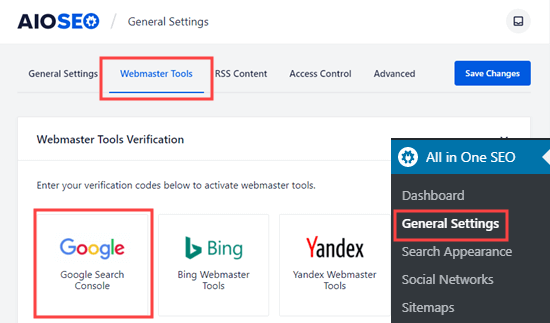
之后,您需要将 HTML 元标记中的内容值粘贴到“Google 验证码”框中。你想要的部分是一长串数字和字母。
不要忘记单击屏幕顶部的“保存更改”按钮。
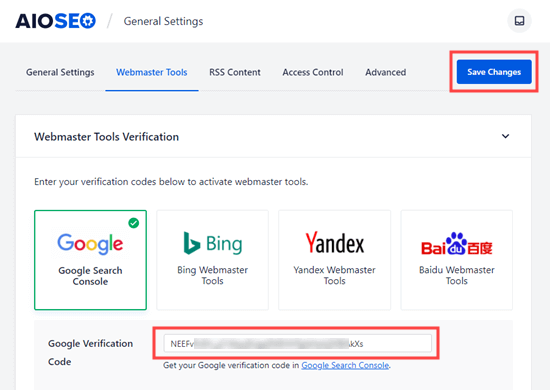
2.使用WPCode在WordPress中添加验证码
如果您没有使用 All in One SEO 插件,那么您可以使用WPCode将 Google Search Console 验证码添加到您的 WordPress 网站。WPCode 是将代码添加到网站的最简单、最安全的方法。
首先,您需要安装并激活免费的 WPCode 插件。有关更多详细信息,请参阅我们有关如何安装 WordPress 插件的分步指南。
激活后,转到WordPress 管理员中的代码片段 » 页眉和页脚页面。然后,只需将整个 HTML 元标记粘贴到“标题”框中即可。
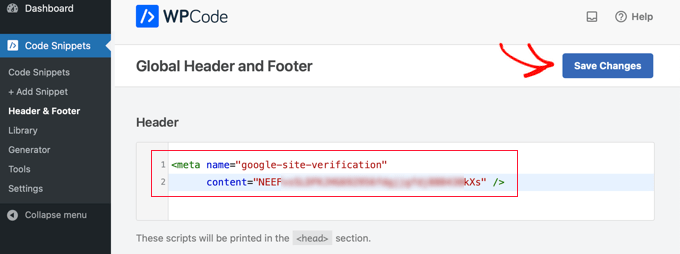
最后,请确保单击页面顶部的“保存更改”按钮。
在 Google Search Console 中验证您的网站
使用任一方法将元标记添加到您的网站后,您需要返回 Google Search Console 并点击 HTML 标记方法的“验证”按钮。
您现在应该在 Google Search Console 中看到一条成功消息,告知您您的网站已通过验证。
如果您需要更多帮助,请查看我们有关如何将 WordPress 网站添加到 Google Search Console 的分步指南。
如何使用多合一 SEO 创建 XML 站点地图
WordPress 中的 XML 站点地图是网站上所有内容的列表,包括所有帖子和页面。它可以帮助搜索引擎机器人更快地发现您的内容并开始在搜索结果中显示它。
在WordPress 5.5 更新中,添加了 XML 站点地图作为内置功能。然而,这些站点地图非常基本,无法轻松定制。
我们建议使用多合一 SEO (AIOSEO) 创建站点地图,因为它包含一个全面的站点地图生成器。它允许您通过排除不必要或重复的内容来自定义 XML 站点地图。
AIOSEO 还附带了其他几个站点地图,例如 视频站点地图、 新闻站点地图和 RSS 站点地图。这些都可以帮助您获得竞争优势并在 SEO 中排名更高。
首先,您需要安装并激活All-in-One SEO插件。有关更多详细信息,请参阅我们有关如何安装 WordPress 插件的分步指南。
激活后,多合一 SEO 将自动创建您的站点地图。
要查看它,只需转到WordPress 管理员中的All in One SEO » Sitemaps页面即可。然后,单击“打开站点地图”按钮。
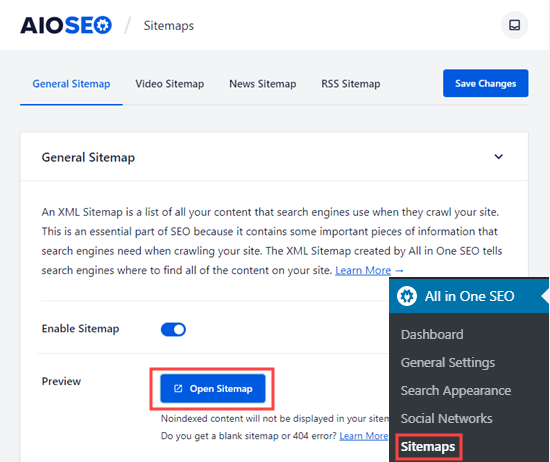
然后您将看到您网站的站点地图索引。
这链接到 All in One SEO 创建的所有站点地图。
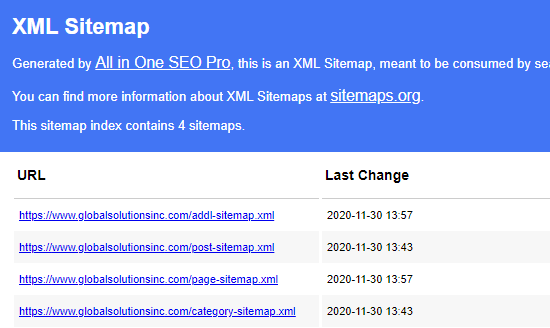
注意:多合一 SEO 会创建多个站点地图,因为最佳实践是拆分大型站点地图。通过对不同类型的内容使用不同的站点地图,即使您的网站不断增长,您的站点地图也将快速加载并且大小易于管理。
请保持此页面打开或保存页面 URL,因为您在本教程的后面部分将需要它。
如果需要,您可以单击任何链接来查看每个站点地图中列出的内容。这是我们演示网站上页面的站点地图。
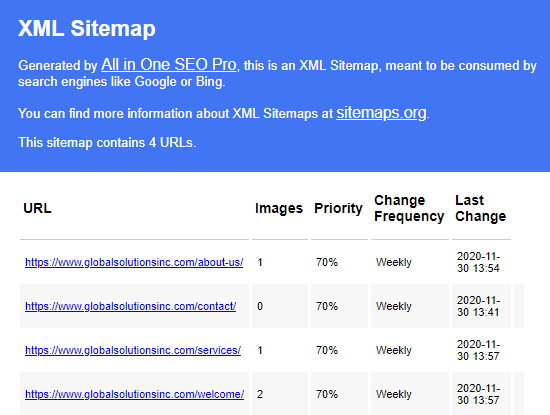
将 XML 站点地图添加到 Google Search Console
现在您已经生成了 XML 站点地图,下一步是帮助 Google 快速发现它。最简单的方法是使用 Google Search Console。
只需登录您的 Google Search Console帐户,然后单击左侧工具栏中的“站点地图”链接即可。
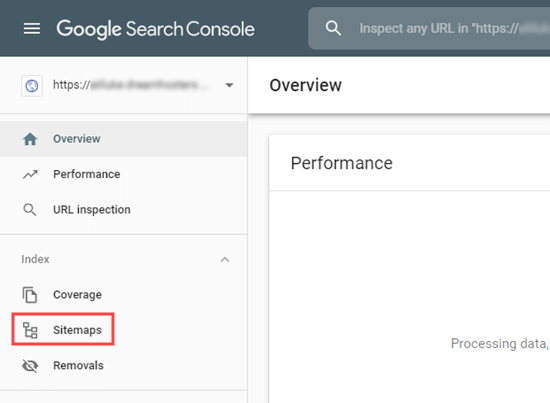
Google Search Console 已将您的网站域名放在这里。
您所需要做的就是在框中输入“sitemap.xml”,然后单击“提交”按钮。
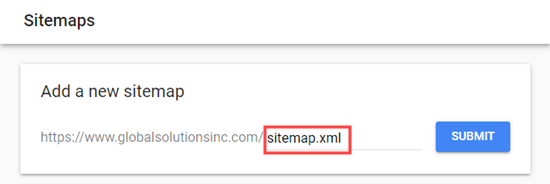
您应该会看到一条消息,确认站点地图已成功提交。
您还将在“已提交的站点地图”列表中看到您的网站站点地图。
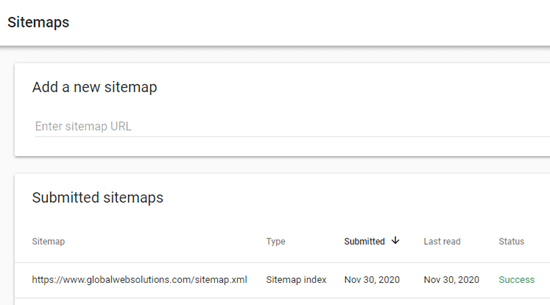
如何将您的网站提交到 Bing、Yahoo 和 DuckDuckGo
谷歌以高达92%的市场份额完全统治了搜索引擎市场。但是,Bing、Yahoo 和 DuckDuckGo 等其他搜索引擎仍然可以成为您网站的重要流量来源。
将您的网站提交给 Bing
要将您的网站提交到 Bing,您需要注册Bing 网站管理员工具。
只需单击“登录”按钮即可开始。然后,使用您的 Microsoft、Google 或 Facebook 帐户登录。
接下来,Bing 将提示您添加网站。我们建议使用“手动添加您的网站”选项。它运行可靠,并且不需要您使用 Google Search Console 验证您的网站。
之后,只需输入您网站的域名 (URL),然后单击“添加”按钮。
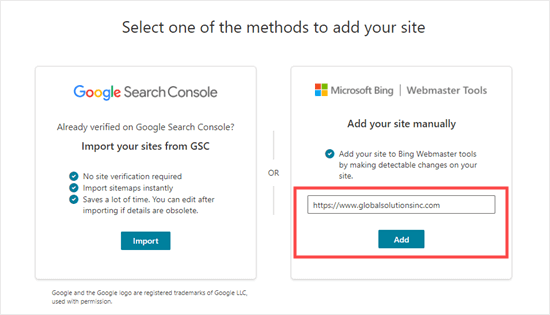
接下来,您将看到一些验证方法选项。
首先,单击 HTML 元标记方法。这将打开细节。
然后,单击“复制”按钮复制元标记。
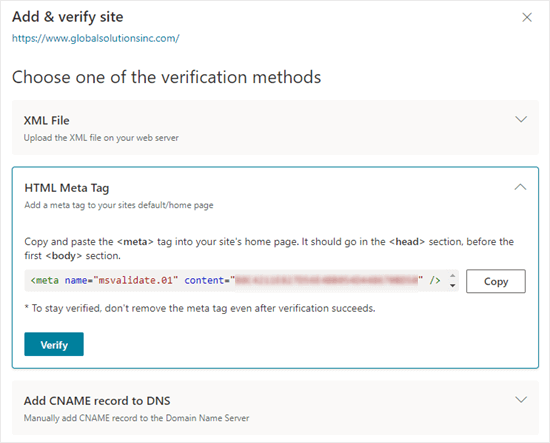
将元标记添加到网站的最简单方法是使用All in One SEO。在 WordPress 仪表板中,转到多合一 SEO » 常规设置 » 网站管理员工具页面。
然后,单击“Bing 网站管理员工具”选项。
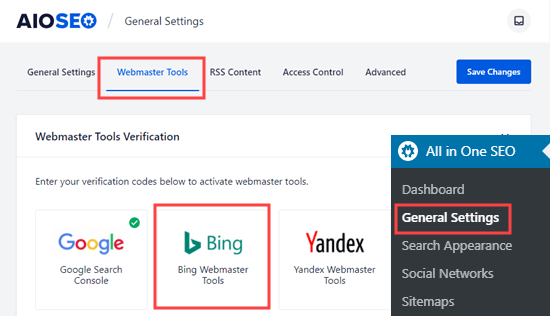
这将打开一个框,您可以在其中输入 Bing 验证码。
这是一长串数字和字母,构成 Bing 元标记中的内容值。
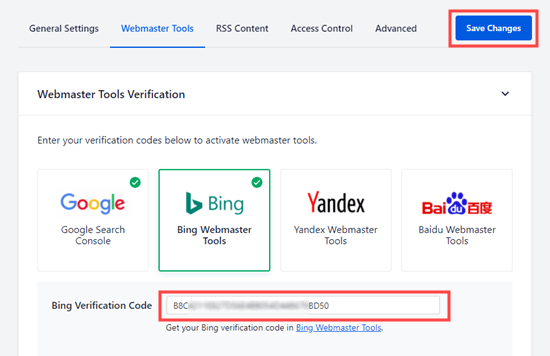
或者,您可以安装免费的 WPCode 插件。
激活后,转到WordPress 管理员中的代码片段 » 页眉和页脚页面。然后,只需将整个 HTML 元标记粘贴到“标题”框中即可。
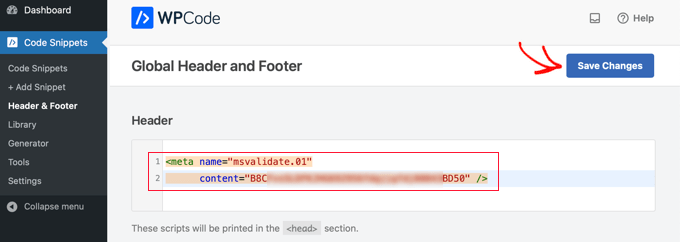
不要忘记单击页面顶部的“保存更改”按钮。
之后,您需要返回 Bing 网站管理员工具并单击“验证”按钮。您应该会看到一条成功消息,让您知道您的网站已添加。
接下来,单击左侧边栏上的“站点地图”选项卡,然后单击“提交站点地图”按钮。
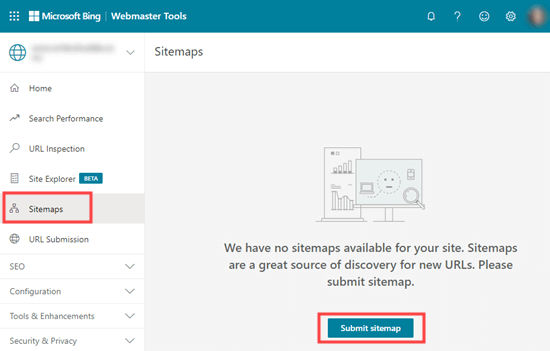
您需要粘贴 All in One SEO 为您创建的站点地图索引的 URL。这应该是您的域名sitemap.xml末尾。
之后,只需单击“提交”按钮即可。
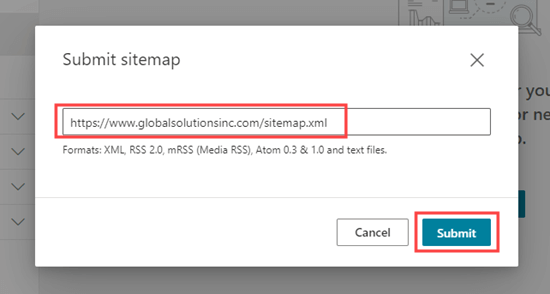
现在,您将在 Bing 网站站长工具的站点地图表中看到您的站点地图。
它应该看起来像这样。
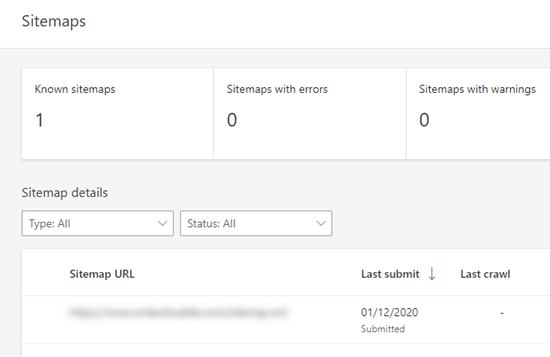
将您的网站提交给 Yahoo 和 DuckDuckGo
现在您已将网站提交给 Bing,它也已自动提交给 Yahoo。此外,当 DuckDuckGo 执行搜索时,它会使用 Bing 的搜索结果。
这意味着,通过将您的网站提交到 Bing,您还将自动在 Yahoo 和 DuckDuckGo 上对其建立索引。
如何检查您的网站是否已被索引
检查您的网站是否已被索引的最简单方法是访问您选择的搜索引擎的主页并输入site:yoursitename.com搜索词。
对于 WPBeginner 网站,我们将site:wpbeginner.com在搜索引擎中输入内容。
如果您的网站已被索引,那么您应该会看到您的内容列表。您的主页通常位于顶部。
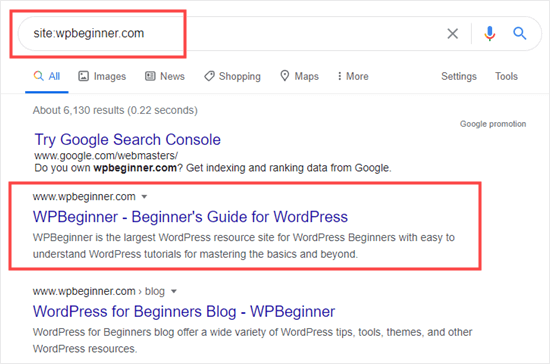
这适用于所有流行的搜索引擎,包括 Google、Yahoo、Bing 和 DuckDuckGo。
您应该使用网站提交服务吗?
不,您不应使用网站提交服务将您的WordPress 博客或网站提交给搜索引擎。它们没有提供任何实际价值。
他们对您可以轻松完成的服务收取额外费用。使用网站提交或搜索引擎提交服务没有额外的好处。
更重要的是,这些提交服务可能会将您的网站提交给垃圾邮件来源,这可能会损害您网站的搜索引擎优化。
故障排除和常见问题解答
由于 WPBeginner 是最大的免费 WordPress 资源网站,因此我们几乎听到了与该主题相关的所有问题。以下是我们听到的有关向搜索引擎提交网站的一些常见问题和常见问题解答。
1. 我的网站需要多长时间才会出现在搜索引擎中?
您的网站可能需要几天或几周的时间才能出现在搜索引擎中。由搜索引擎来索引您的网站。您不能强迫 Google 或任何搜索引擎更快地为您的网站建立索引。
但是,您应该按照我们上面的说明进行操作,以帮助搜索引擎尽可能轻松地找到您的网站。获得大量指向您网站的反向链接也有助于加快这一过程。
2. 为什么我的网站没有出现在搜索引擎中?
首先,检查您的网站是否对搜索引擎可见。在您的 WordPress 管理员中,转到设置 » 阅读页面,并确保未选中“阻止搜索引擎为此网站建立索引”框。
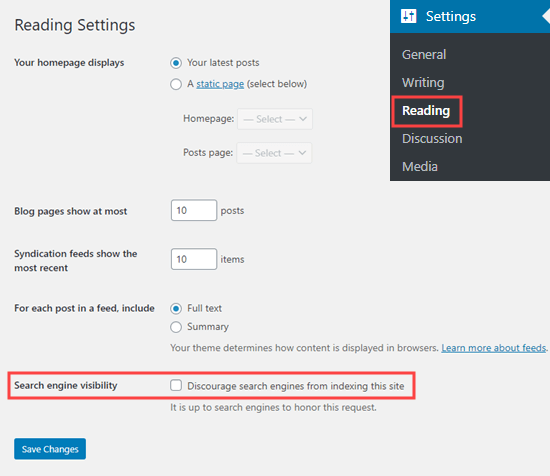
如果选中该框,则会阻止搜索引擎抓取您的 WordPress 网站。只需取消选中它,然后单击“保存更改”按钮即可。
如果此设置正确,那么您只需要耐心等待即可。Google Search Console 可能需要一天左右的时间来处理您的站点地图。
3. 为什么我的网站没有从搜索引擎获得流量?
如果您的网站没有获得流量,那么它在搜索引擎结果中的排名可能会很低。您应该使用多合一 SEO 来获取有关您网站 SEO(搜索引擎优化)的详细建议。
特别是,在网站内容中正确使用关键字非常重要。
您还可以使用这些关键字研究工具来编写更多 SEO 优化的内容,并实施我们的27 条经过验证的技巧来增加您的网站流量。
4. 如何免费向搜索引擎提交我的网站?
我们上面介绍的所有方法都是免费的。我们建议您不要付费将您的网站提交给搜索引擎。
使用 Google Search Console 和 Bing 网站管理员工具免费创建帐户。这些都不需要花钱。
5. 搜索引擎如何找到我的网站?
搜索引擎使用自动化软件不断地在网络中查找新网页。该软件有几个名称,例如搜索机器人、网络爬虫或蜘蛛。寻找新页面的过程称为“爬行”。
网络爬虫通过链接来查找新页面。这就是 XML 站点地图如此重要的原因。它包含指向您网站上所有内容的链接以及网络爬虫可以理解的相关信息。
6. 有我可以使用的提交站点列表吗?
您无需担心提交到大量搜索引擎。最重要的是谷歌。
将网站提交给 Google 后,最好也将其提交给 Bing。这也有助于 Yahoo 和 DuckDuckGo 找到您的网站。
您应该考虑提交的其他搜索引擎是本地搜索引擎。例如,如果您想吸引更多来自俄罗斯的访问者,您可以将您的网站提交给 Yandex 。
7. 如何跟踪来自搜索引擎的网站流量?
跟踪搜索引擎流量的最简单方法是使用MonsterInsights。它是适用于 WordPress 的最佳 Google Analytics 插件,可让您查看用户来自哪里、他们正在查看哪些页面以及他们在您的网站上执行的操作。
有关详细说明,请按照我们有关如何在 WordPress 中安装 Google Analytics 的指南进行操作。
All in One SEO还提供了一个搜索统计插件,可让您在 WordPress 仪表板内查看 Google Search Console 的见解。您可以查看网站的 SEO 统计数据、发现效果最好的关键字等等。




